- Wenn Sie nach der Installation von Windows 20H2 die Tastenkombination Alt+Tab verwenden, werden möglicherweise zu viele Registerkarten angezeigt.
- Das liegt daran, dass Edge darin integriert wurde, aber es gibt einen kleinen Trick, um das zu ändern.
- Bleiben Sie in Kontakt mit allen Neuigkeiten über dieses großartige Betriebssystem, indem Sie unsere Windows 10 Hub.
- Wenn Multitasking Ihr Ziel ist, haben wir einige nützliche Softwareempfehlungen im Abschnitt "Produktivität".
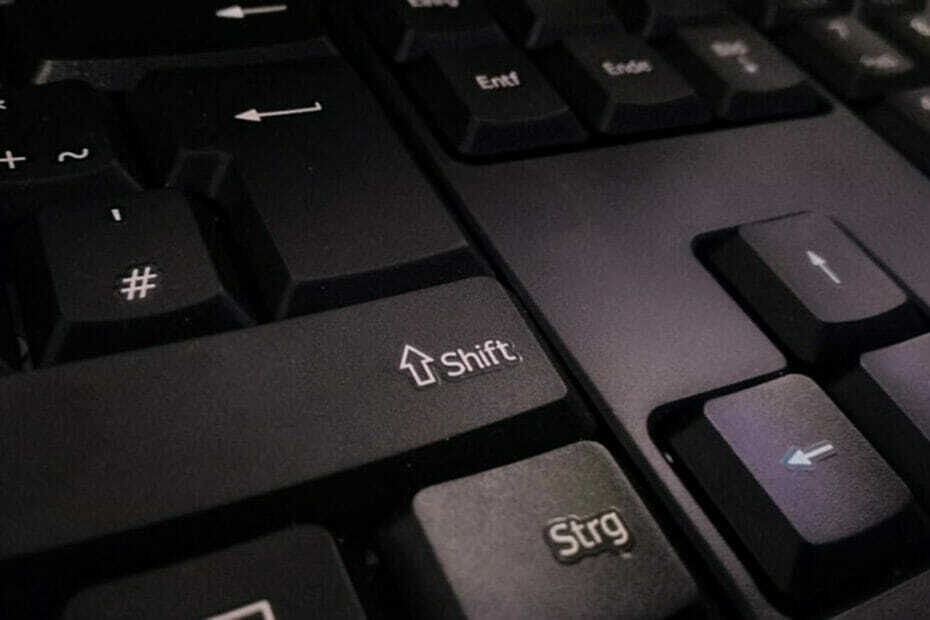
Einer der Neuheiten die Microsoft zusammen mit dem Windows 10. Oktober 2020 Update eingeführt hat, ist eine neue Funktionalität für die Alt+Tab Abkürzung.
Wenn Sie nämlich bisher mit dem Alt + Tab-Hotkey zwischen mehreren laufenden Apps oder Aufgaben wechseln konnten, enthält das Multitasking-Panel ab Version 20H2 auch Ihre geöffneten Edge-Tabs.
Laut Microsoft wurde viel von dem, was in diesem Update implementiert wurde, auf das Feedback der Benutzer abgestimmt. Allerdings sind die Nutzer nun über das erwähnte Multitasking-Feature verwirrt.
Oder, wie ein Benutzer es auf dem offiziellen Microsoft Edge ausdrückt Forum:
Mein Problem ist, dass Edge so viele Registerkarten anzeigt, wenn ich Alt + Tab drücke.
Glücklicherweise gibt es auch einen kleinen Trick, mit dem Sie das Verhalten der Tastenkombination Alt+Tab nach diesem Update anpassen können.
Wie kann ich nur wenige Tabs sehen, wenn ich die Tastenkombination Alt+Tab verwende?
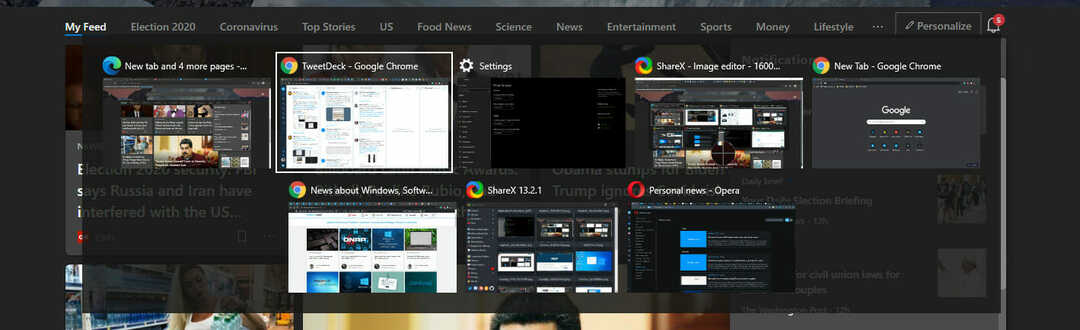
- Öffnen Sie die Windows-Einstellungen.
- Wählen System.
- Gehen Sie im linken Bereich zu Multitasking.
- Suchen Sie nach der Option, die sagt Drücken von Alt+Tab zeigt… und öffnen Sie das Dropdown-Menü.
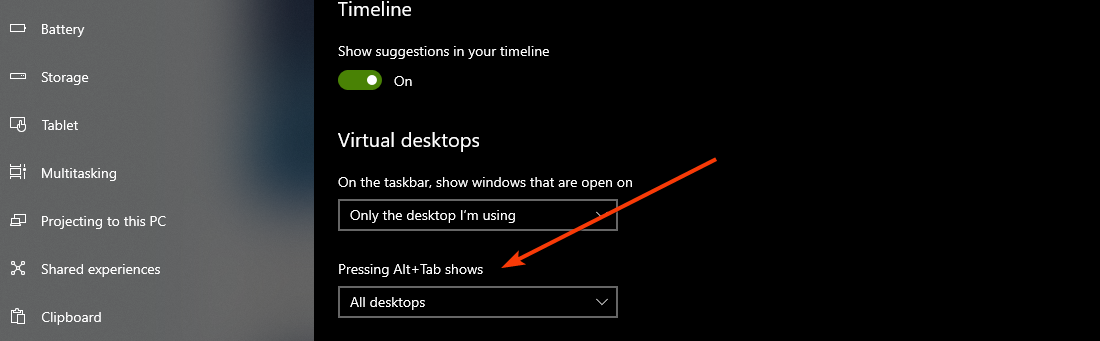
- Wählen Sie hier eine der Optionen:
- Öffnen Sie Fenster und alle Registerkarten in Edge
- Öffnen Sie Fenster und die 5 neuesten Registerkarten in Edge
- Öffnen Sie Fenster und die 3 neuesten Registerkarten in Edge
- Nur Fenster öffnen.
Und dies sollte den Zweck erfüllen und die Anzahl der Tabs begrenzen, die Sie sehen, wenn Sie die Tastenkombination Alt + Tab verwenden.
Die Tastenkombination Alt+Tab funktioniert in Windows überhaupt nicht? Hier sind 7 praktische Lösungen.
Beachten Sie, dass abgesehen von dieser Art von Verwirrung nach der Installation des neuesten Windows 10-Updates viele Benutzer verschiedene Probleme gemeldet haben.
Diese Anmerkung könnte nützlich sein unser ausführlicher Artikel die einige der bisher in den Foren gemeldeten Blocker sowie nützliche Fixes angeht.
Was halten Sie von den Updates, die Microsoft in Version 20h2 implementiert hat? Sagen Sie es uns im Kommentarbereich.
